Lucrezi cu Adobe Premiere Pro și vrei să-ți personalizezi fereastra de editare? În acest tutorial vei învăța despre noile funcții ale Premiere Pro CC 7.0, care te vor ajuta să îți faci munca mai eficientă. Îți voi explica pas cu pas cum poți folosi opțiunile de personalizare pentru a-ți ajusta interfața conform dorințelor tale.
Principalele concluzii
- Poți ajusta lățimea și lungimea antetelor de piste.
- Editorul de butoane permite aranjarea personalizată a funcțiilor frecvent utilizate.
- Setările pot fi resetate pentru a restabili interfața originală.
Instrucțiuni pas cu pas
Pentru a-ți configura fereastra de editare în Premiere Pro CC 7.0, urmează pașii de mai jos.
În primul rând, este important să știi că poți face clic pe diferitele zone ale ferestrei de editare și le poți ajusta. Acest lucru îți oferă oportunitatea de a accesa cu ușurință diferite elemente. Astfel, poți adapta interfața mai bine nevoilor tale.
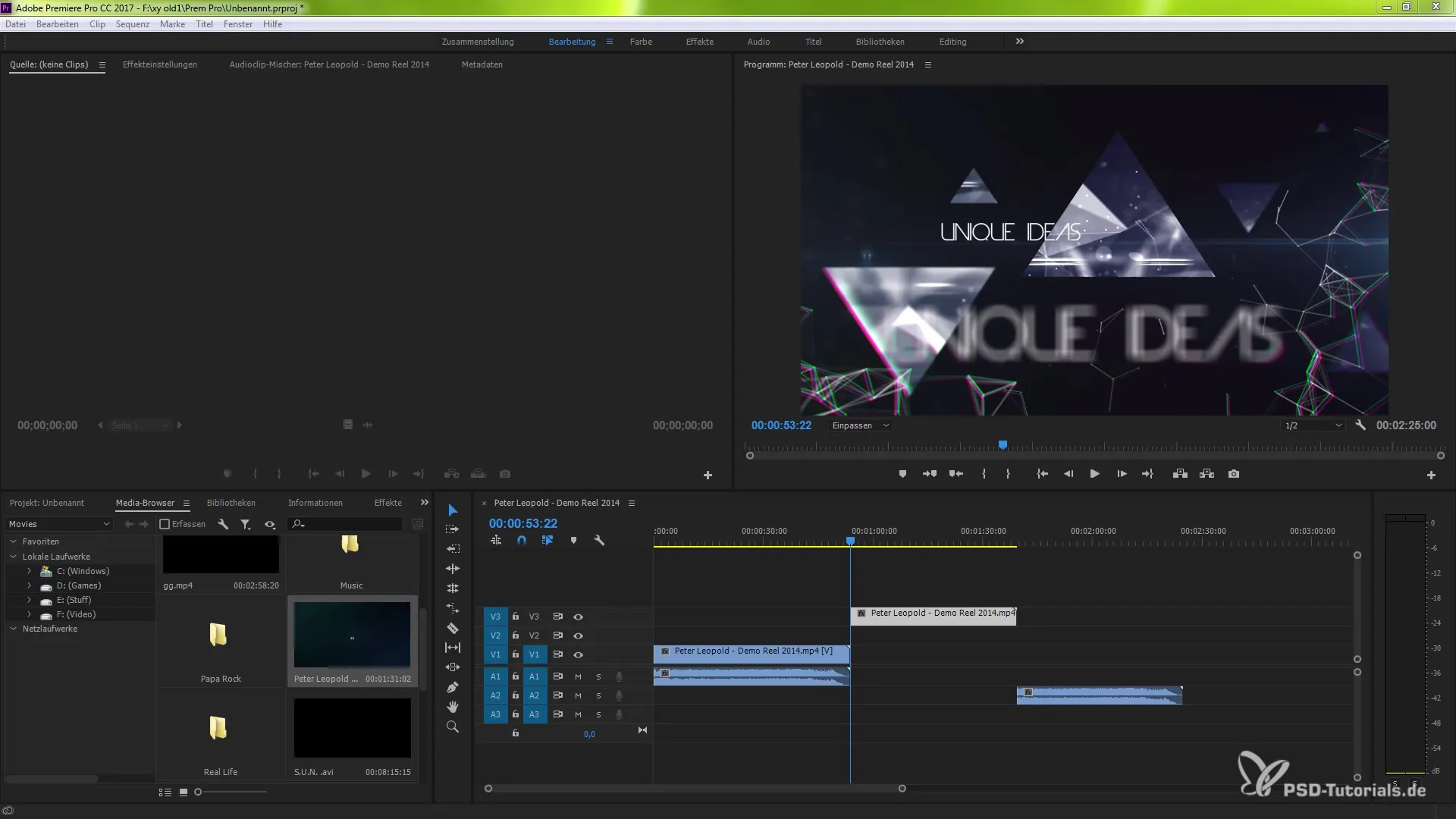
Ai posibilitatea de a lărgi lățimea antetelor de piste. Totuși, aceasta va afecta toate pistele separate. Aici facem distincția între zonele vizuale și cele audio. Vei observa că ajustările vizuale te ajută să ai o mai bună claritate asupra conținutului tău video.
O altă funcție este controlul lungimii clipurilor. Poți pur și simplu să muți clipurile prin drag-and-drop pentru a le face mai lungi sau mai scurte. Cu un simplu zoom, poți ajusta și reprezenta vizual clipurile.
În plus, există o opțiune pentru a modifica aranjarea elementelor. Poți ajusta fiecare element astfel încât să corespundă fluxurilor tale de lucru. În colțul din dreapta jos al ferestrei de editare, găsești opțiunea „Personalizare”, pe care o poți selecta.
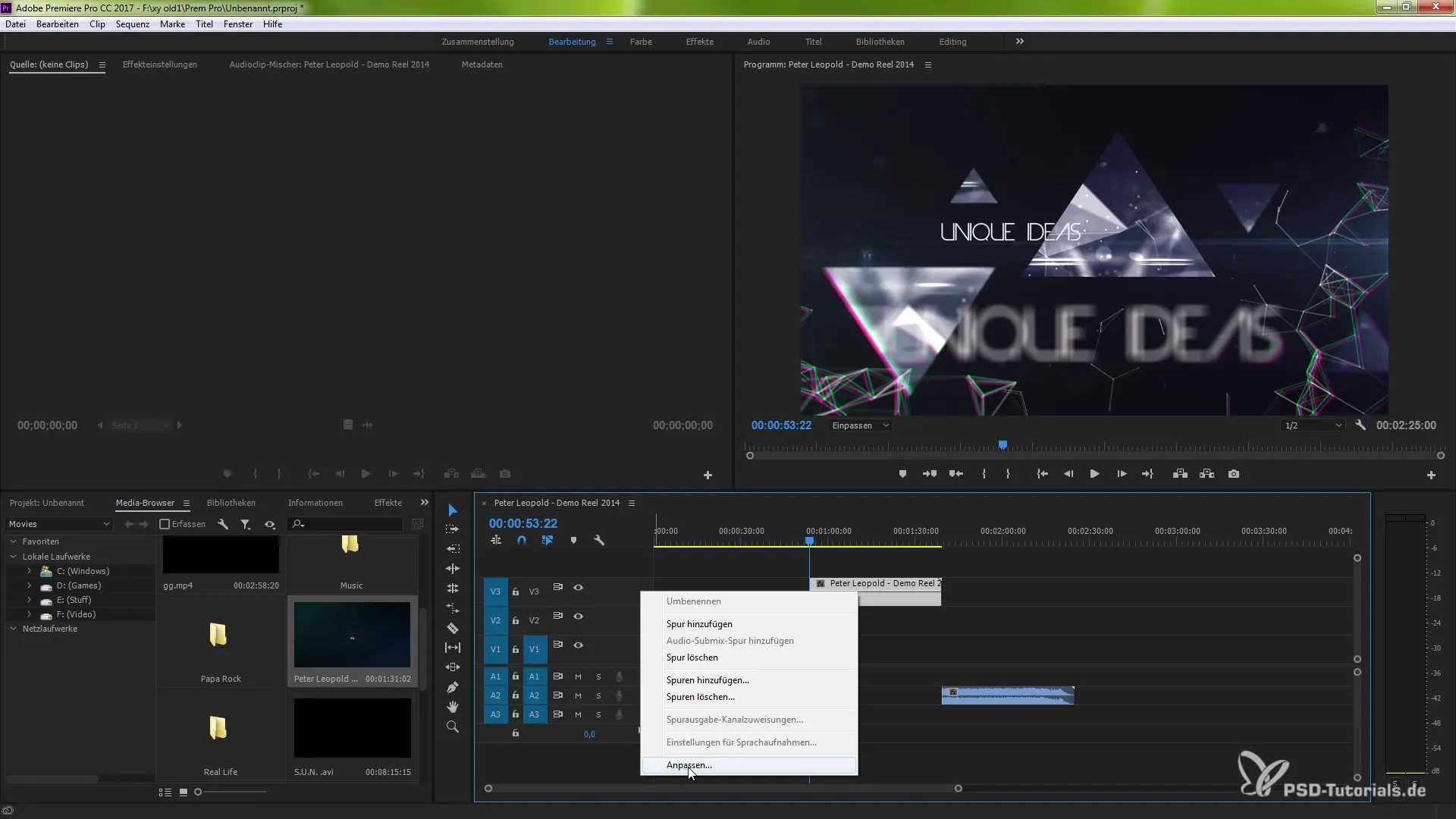
Odată ce dai clic pe „Personalizare”, se deschide editorul de butoane. Acest editor de butoane este extrem de util pentru a ordona butoanele pe care le folosești frecvent într-o secvență care are sens pentru tine. Astfel, poți adăuga sau elimina chei și le poți insera în locul dorit.
Când ai terminat cu personalizarea ta, o poți confirma cu „OK”. Aceasta va fi aplicată imediat în zona ta de editare, astfel încât să poți continua cu privirea ajustată.
Îți dorești însă să restabilești aceste ajustări? Acest lucru este, de asemenea, posibil. Pur și simplu alege opțiunea „Resetare layout” și setările originale vor fi restabilite.
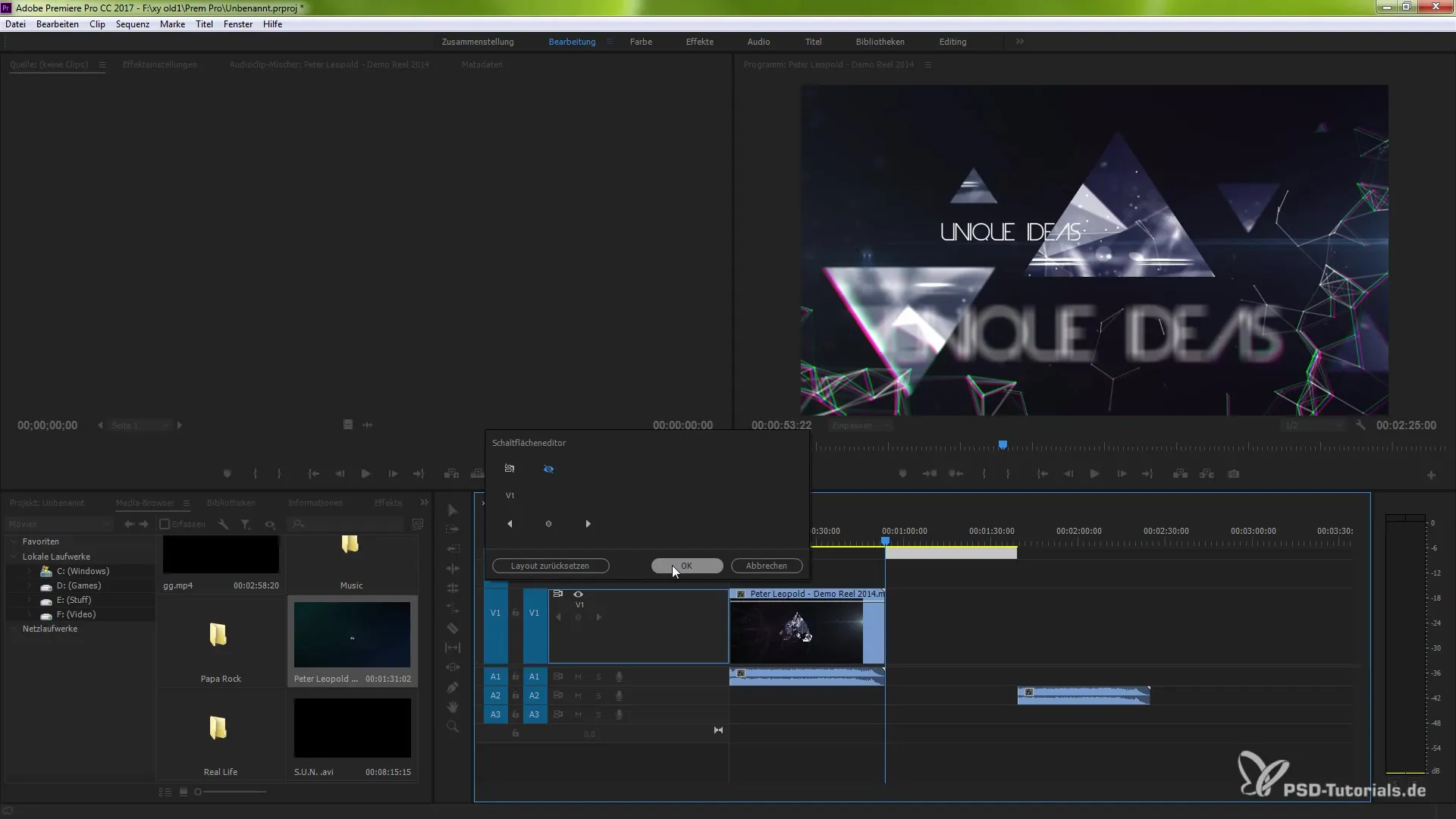
La fel ca în zona vizuală, poți ajusta și zona audio. Dă clic pe zona audio și descoperă butoanele disponibile. Un clic dreapta în zona audio te va duce de asemenea la editorul de butoane.
Prin editorul de butoane poți, de exemplu, să adaugi elemente care te vor ajuta la muncă. Unele funcții s-ar putea să nu fie vizibile imediat, așa că încearcă, de asemenea, să lărgi zonele pentru a afișa instrumente suplimentare.
Un dublu clic pe straturile deja editate te poate ajuta de asemenea să păstrezi o imagine de ansamblu. Astfel, poți organiza totul structurat și muta elementele inutile în fundal. Acest lucru te ajută să păstrezi o privire clară asupra părților importante ale proiectului tău.
În concluzie, ar trebui să știi: Ai numeroase opțiuni de personalizare pentru a-ți adapta și configura fereastra de editare. Folosește funcțiile pentru a-ți optimiza fluxul de lucru și a-ți face munca atractivă.
Rezumat – Instrucțiuni pentru personalizarea ferestrei de editare în Adobe Premiere Pro CC 7.0
În acest ghid ai învățat despre noile opțiuni de personalizare în Premiere Pro CC 7.0. Acum ești capabil să îți configurezi fereastra de editare conform preferințelor tale. Folosește funcțiile descrise pentru a-ți optimiza fluxul de lucru!
Întrebări frecvente
Cum pot ajusta lățimea și lungimea antetelor de piste?Alege pista, fă clic și trage marginile antetelor de piste pentru a le mări sau a le micșora.
Ce este editorul de butoane?Editorul de butoane este un instrument care îți permite să ajustezi aranjarea funcțiilor frecvent utilizate și să personalizezi interfața utilizatorului.
Pot să îmi resetez ajustările?Da, poți restabili oricând setările original layout-ului folosind opțiunea „Resetare layout”.
Ce fac dacă nu văd unele funcții?Încearcă să lărgești zonele sau verifică în editorul de butoane pentru a afișa funcțiile ascunse.
Pot ajusta zonele audio și video diferit?Da, opțiunile de personalizare se aplică atât zonei audio, cât și zonei vizuale a ferestrei tale de editare.


